ამ ზაფხულს გადავწყვიტე მეყიდა ახალი მობილური ტელეფონი. ჩემი ძველი მობილური ტელეფონი იყო Sony Ericsson-ისგან (W810i Walkman) და მთლიანად კმაყოფილი ვიყავი მისი შესრულებით და ფუნქციონალობით. 5 წელზე მეტი მემსახურა და როგორც ყოველთვის ვამბობ, ბირთვულ ომსაც გადაურჩება. სწორედ ამიტომ გადავწყვიტე მეყიდა ახალი მოწყობილობა Sony Ericsson-ისგან. მე ავირჩიე Sony Ericsson Xperia Ray ტელეფონი. ეს ტელეფონი ყველანაირად მაწყობდა. მას აქვს ელეგანტური დიზაინი, არის მცირე ზომის (თანამედროვე ტელეფონების უმეტესობა იმდენად დიდია, რომ ვერ ვხვდები, როგორ მოვათავსო ისინი ჯიბეში) და აქვს ბევრი ზარი და სასტვენი (GPS, Wi-Fi, 3G და გაცილებით მეტი). და რაც მთავარია - Xperia Android პლატფორმაზე, რომელსაც ფესვები UNIX ოჯახში აქვს. ტელეფონს სტანდარტულად მოჰყვა Android 2.0.4. ბუნებრივია, ვფიქრობდი, როგორ შემეძლო სწორად განაახლოს Android Sony Ericsson Xperia-ზე, რათა მიმეღო უახლესი პროგრამული უზრუნველყოფა ჩემს მოწყობილობაში. როგორც იქნა, კომპანიამ ყველაფერი მოიფიქრეს ჩემთვის და განსაკუთრებული სირთულეები არ ყოფილა.
ოფიციალური Android განახლება Sony Ericsson Xperia-სთვის
1. პირველ რიგში, თქვენ უნდა დააინსტალიროთ საჭირო პროგრამული უზრუნველყოფა და დრაივერები თქვენი ტელეფონის კომპიუტერთან დასაკავშირებლად. ამისათვის დააკავშირეთ ტელეფონი და კომპიუტერი USB კაბელის გამოყენებით, რომელიც მოყვება კომპლექტს. ამის შემდეგ, თქვენს ტელეფონზე გამოჩნდება შეტყობინება, რომელიც მოგთხოვთ დააინსტალიროთ PC Companion. ჩვენ ვეთანხმებით და ახალი მოწყობილობა ფაილებით PC Companion-ის ინსტალაციისთვის გამოჩნდება "ჩემს კომპიუტერში". თუ შეტყობინება არ არის, მაშინ ტელეფონის პარამეტრებში მონიშნეთ ყუთი "Install PC Companion"-ის გვერდით. ჩემთვის ეს პარამეტრი მდებარეობს "პარამეტრები - კავშირის პარამეტრები" 2. შემდეგ დააინსტალირეთ პროგრამა თქვენს კომპიუტერში. 3. გაუშვით PC Companion და ის შეამოწმებს ანდროიდის ოფიციალური განახლების არსებობას Xperia-სთვის. პროგრამამ დაადგინა, რომ შემიძლია Android-ის განახლება 4.0.4 ვერსიამდე. დავთანხმდი და დავაყენე განახლებები. განახლების პროცესის დროს გამოჩნდება საჭირო მოთხოვნა, რომელიც დაგეხმარებათ. Სულ ეს არის. ამ სამი მარტივი ნაბიჯის შემდეგ, მე განვაახლე პროგრამული უზრუნველყოფა ჩემს Sony Ericsson Xperia Ray-ზე.არაოფიციალური firmware Sony Ericsson Xperia
გარდა იმისა, რომ ანდროიდი განაახლეთ ოფიციალურ პროგრამულ პროგრამაზე, ასევე შეგიძლიათ გატეხოთ თქვენი ტელეფონი მასზე სხვა პროგრამული უზრუნველყოფის დაყენებით. როგორც წესი, ეს კეთდება იმისათვის, რომ განბლოკოს Boot zone (ჩამტვირთველი) და დააინსტალიროთ მორგებული ბირთვი ტელეფონზე root წვდომის განბლოკვის მიზნით. განბლოკილ root-ს ბევრი უპირატესობა აქვს. თქვენ შეგიძლიათ მნიშვნელოვნად გააუმჯობესოთ სისტემა: ის ხსნის სისტემის პროგრამების წაშლის შესაძლებლობას, პროცესორის სიხშირის რედაქტირებას (რაც დადებითად იმოქმედებს ბატარეის ხანგრძლივობაზე) და მრავალი სხვა. მაგრამ ასევე არის უარყოფითი მხარეები. Android-ის გატეხვის შემდეგ კარგავთ გარანტიას თქვენს ტელეფონზე. ასევე, ჩატვირთვის ჩანაწერის განბლოკვისას იშლება სპეციალური უნიკალური კლავიშები, რომლითაც სერვის ცენტრი ჯერ ადგენს, რომ ტელეფონი გატეხილია და მეორეც, კარგ აპლიკაციებზე წვდომა იკარგება. ერთ-ერთი მათგანია TrackID. ჰაკერების შემდეგ, TrackID არ მუშაობს, რადგან... იგი მიბმულია ამ გასაღებებზე. აი ის, ჩემო ლამაზო! გაიცანით Sony Ericsson Xperia Ray httpv://www.youtube.com/watch?v=KulyxtauGAoSony არის ერთ-ერთი მსოფლიო ლიდერი თავისი პროდუქციის ხარისხით, ფუნქციონალურობითა და საიმედოობით. მათი მოწყობილობები ყოველთვის იღებენ firmware-ის უახლეს ვერსიებს და მხარდაჭერილია საკმაოდ დიდი ხნის განმავლობაში. განახლების პროცესი თავისთავად სტანდარტულია და დიდად არ განსხვავდება სხვა ბრენდების სმარტფონებისგან, მაგრამ ზოგიერთ შემთხვევაში შესაძლებელია გამონაკლისი. როგორ განაახლოთ Android Sony Xperia-ზე, რა არის ამ პროცესის ხარვეზები?
რატომ ღირს თქვენი OS-ის განახლება?
უმეტეს შემთხვევაში, განახლება არ არის რთული. თუ მოწყობილობა ახალია, განახლება მივა Wi-Fi-ით, როგორც კი ის ხელმისაწვდომი გახდება.
თქვენ გჭირდებათ სმარტფონის განახლება რამდენიმე მიზეზის გამო. პირველ რიგში, სისტემის განახლების მიზნით. OS-ის ახალი ვერსია - ახალი ფუნქციები, შესაძლებლობები, შეცდომების გამოსწორება და ოპტიმიზაცია.
თუ ეს არის ოფიციალური განახლებები მწარმოებლისგან და არა ზოგიერთი მორგებული გადაწყვეტილებები, თქვენ უნდა დააინსტალიროთ ისინი დაუყოვნებლივ, უყოყმანოდ. ამ გზით თქვენ მიიღებთ უამრავ ახალ ფუნქციას, დაწყებული მცირე შესწორებიდან დაწყებული მიგრაციით Android-ის ახალ ვერსიებამდე.
როგორ განაახლოთ Sony Xperia
Android-ის განახლება Sony-ზე დიდად არ განსხვავდება Android სმარტფონების ასობით სხვა ბრენდისა და მოდელის პროცესისგან. თქვენ ასევე გაქვთ მოვლენების განვითარების სამი გზა:
- ჰაერით;
- საკუთრების პროგრამის გამოყენებით (სონისთვის ეს არის Xperia™ Companion);
- მორგებული პროგრამული უზრუნველყოფის გამოყენებით.
ბოლო მეთოდი საკმაოდ რთული გამოსავალია Xperia-სთვის. Sony-ის ყველა ტელეფონს აქვს ჩაკეტილი ჩამტვირთველი, რაც დამატებით ნაბიჯს მატებს მოციმციმე ინსტრუქციებს. განბლოკვა ასევე არ არის მარტივი პროცესი.
Ჰაერით
ამ გზით განახლებისთვის:
- გადადით პარამეტრებზე.
- აირჩიეთ "ტელეფონის შესახებ" სიის ბოლოში.
- დააჭირეთ "პროგრამული უზრუნველყოფის განახლებას".
- აირჩიეთ განახლებების შემოწმება.
თუ ჩამოტვირთვის პროცესი იწყება, დაელოდეთ მის დასრულებას და დააჭირეთ ღილაკს "ინსტალაცია". თუ სმარტფონისთვის ახალი არაფერია, ამის შესახებ შეტყობინებას ნახავთ. ამ დროისთვის, თქვენ კვლავ შეგიძლიათ განაახლოთ თქვენი Sony Z5 Android 7-ზე, მაგრამ არ უნდა დაელოდოთ ახალ პროდუქტებს ძველი მოდელებისთვის.
Sony PC Companion-ის მეშვეობით
პროცესის დაწყებამდე დარწმუნდით, რომ USB კაბელი ხელუხლებელია და უსაფრთხოდ არის ჩასმული კონექტორში. PC Companion-ის ჩამოტვირთვის შემდეგ გახსენით და მიჰყევით ამ ნაბიჯებს:
- შეაერთეთ თქვენი ტელეფონი კომპიუტერთან.
- განბლოკეთ ეკრანი თქვენს სმარტფონზე.
- აირჩიეთ კავშირის რეჟიმი: "მონაცემთა გადაცემა".
თუ განახლებები ხელმისაწვდომია, გამოჩნდება pop-up ფანჯარა, რომელიც გაცნობებთ. ამ შემთხვევაში, თქვენ უნდა შეასრულოთ ყველა ის მოქმედება, რომელსაც თავად პროგრამა გეტყვით. შეგიძლიათ სცადოთ ძველი მოწყობილობის მოდელების განახლება. მაგალითად, შეგიძლიათ სცადოთ თქვენი Sony Xperia Z3 განახლება Android 7.0-ზე.
 ამ მოქმედების საჭიროება შეიძლება საჭირო გახდეს მხოლოდ წარუმატებელი ციმციმის ან წარუმატებლობის შემდეგ, რომელმაც კრიტიკულად დააზიანა სისტემა. მოწყობილობის აღსადგენად, მიჰყევით ამ ნაბიჯებს:
ამ მოქმედების საჭიროება შეიძლება საჭირო გახდეს მხოლოდ წარუმატებელი ციმციმის ან წარუმატებლობის შემდეგ, რომელმაც კრიტიკულად დააზიანა სისტემა. მოწყობილობის აღსადგენად, მიჰყევით ამ ნაბიჯებს:
- გაუშვით PC Companion.
- გადადით მხარდაჭერის ზონის განყოფილებაში.
- აქ აირჩიეთ "პროგრამული უზრუნველყოფის განახლებები" და შემდეგ "აღდგენა".
- დაეთანხმეთ მომხმარებლის ყველა მონაცემის წაშლას.
- აირჩიეთ თქვენი ტელეფონის მოდელი სიიდან.
- მიჰყევით პროგრამის შემდგომ მითითებებს.
მნიშვნელოვანია, რომ თქვენს სმარტფონს ჰქონდეს რაც შეიძლება მეტი დამუხტვა. თუ დატენვის დონის შემოწმება შეუძლებელია, სმარტფონი დატენეთ რამდენიმე საათის განმავლობაში.
მორგებული პროგრამული უზრუნველყოფის ინსტალაცია
როგორც უკვე აღვნიშნეთ, Sony მოწყობილობებზე მორგებული firmware-ის დაყენების პროცესი მოითხოვს შედარებით რთულ ჩამტვირთველის განბლოკვის პროცესს. გარდა ამ წერტილისა, საბაჟო ინსტალაციის ინსტრუქციები მსგავსია სხვა სმარტფონებისთვის.
თუ თქვენ აირჩევთ პროგრამული უზრუნველყოფის ფლეშს კომპიუტერის გამოყენებით, უმჯობესია გამოიყენოთ Flashtool პროგრამა.
რეიტინგი: 
როდესაც ყიდულობთ სმარტფონს Sony-სგან, თქვენ მიიღებთ თანამედროვე და ძლიერ გაჯეტს ახალი ოპერაციული სისტემით. მაგრამ გადის ნახევარი წელი, ერთი წელი და ახლა Android-ის ვერსია მობილურ ტელეფონზე წყვეტს აქტუალურობას და ის თავად იწყებს ჩამორჩენას. საბედნიეროდ, ამ პრობლემის გადაწყვეტა საკმაოდ მარტივია, უბრალოდ განაახლეთ. ჩვენ გთავაზობთ უფრო ახლოს გაეცნოთ თუ როგორ განაახლოთ Android ვერსია Sony Xperia ტელეფონზე.
არის ახალი განახლება თქვენი ტელეფონისთვის, მაგრამ არ იცით როგორ დააინსტალიროთ? არსებობს სამი ძირითადი გზა:
- განაახლეთ Android-ის პარამეტრების მენიუს მეშვეობით (ჰაერზე).
- განახლების ინსტალაცია ტელეფონის აღდგენის მენიუდან.
- განაახლეთ კომპიუტერის გამოყენებით (დეველოპერისგან მიღებული საკუთრების პროგრამის გამოყენებით).
თითოეულ ამ მეთოდს აქვს საკუთარი უპირატესობები. შეგახსენებთ, რომ აუცილებელია თქვენი მონაცემების სარეზერვო ასლის შექმნა ღრუბლოვან საცავში ან კომპიუტერში, რადგან განახლების შედეგად წარმოიქმნება სხვადასხვა პრობლემები: დენის გათიშვა, არასწორი პროგრამული უზრუნველყოფის ინსტალაცია და ა.შ. ეს გამოიწვევს მობილური ტელეფონის მეხსიერებაში არსებული ფაილების დაკარგვას.
განახლებების ინსტალაცია თქვენი ტელეფონის პარამეტრების მენიუს გამოყენებით
Sony Xperia c2305, Aqua და სხვა მოდელებზე განახლებების დაყენების უმარტივესი გზა, რა თქმა უნდა, ეთერშია. გაითვალისწინეთ, რომ დაგჭირდებათ Wi-Fi კავშირი, რადგან მობილური ინტერნეტი შეიძლება ამოიწუროს ტრაფიკი, კავშირი დაიკარგოს და ა.შ. ჩვენ უკვე აღვნიშნეთ სმარტფონის განახლების შეფერხების საფრთხე, ამიტომ უმჯობესია არ გარისკოთ. გარდა ამისა, პროგრამული უზრუნველყოფის განახლების პარამეტრებში შეგიძლიათ მონიშნოთ ველი პუნქტის გვერდით: „გამოიყენე Wi-Fi კავშირი მონაცემების ჩამოსატვირთად“.
ასე რომ, Android OS ვერსიის წარმატებით განახლებისთვის Sony მობილურ ტელეფონზე პარამეტრების მენიუს საშუალებით, დაგჭირდებათ:
- გახსენით ტელეფონის პარამეტრების მთავარი მენიუ. ეს შეიძლება გაკეთდეს შეტყობინებების ჩრდილში შესაბამის ხატულაზე დაწკაპუნებით ან საწყისი ეკრანიდან.
- იპოვეთ ჩანართი "მოწყობილობის შესახებ".
- აირჩიეთ „პროგრამული უზრუნველყოფის განახლება“ და განაახლეთ მობილური ტელეფონის ოპერაციული სისტემა.
განახლების ჩანართში შეგიძლიათ ჩართოთ მათი ავტომატური ძებნა. ამის წყალობით, სისტემა დაუყოვნებლივ აცნობებს ახალი პროგრამული უზრუნველყოფის ვერსიების გამოშვებას. თავად განახლების პროცესს შეიძლება 2-დან 20 წუთამდე დასჭირდეს და სმარტფონი რამდენჯერმე გადაიტვირთება. და წარმატებით დასრულების და შემდეგი გადატვირთვის შემდეგ, შესაბამისი შეტყობინება გამოჩნდება მობილური ტელეფონის ეკრანზე.
განაახლეთ აღდგენის მენიუს საშუალებით
ზოგჯერ შეუძლებელია ტელეფონის პარამეტრების მენიუში შესვლა. არის დრო, როდესაც განახლებები არ მოდის ეთერში, მაგრამ ცნობილია, რომ ასეთი უნდა იყოს. ასეთ შემთხვევაში შეგიძლიათ დაუკავშირდეთ სერვის ცენტრს, რადგან შესაძლოა მობილური ტელეფონი დაზიანდეს. მაგრამ ბევრად უფრო ადვილია განახლების დაყენება სპეციალური აღდგენის მენიუს საშუალებით. ის „იკერება“ ყველა ანდროიდის სმარტფონში, განურჩევლად თავად ოპერაციული სისტემისა, რის წყალობითაც გაძლევს მასზე გავლენის მოხდენის საშუალებას.
განახლება აღდგენის საშუალებით
იმისათვის, რომ განაახლოთ Sony Xperia m5 Dual, z3 Compact და სხვა სმარტფონები Android ვერსიაზე 6.0, დაგჭირდებათ:
- ჩამოტვირთეთ არქივი განახლებული ფაილით დეველოპერის ოფიციალური ვებსაიტიდან;
- დააკოპირეთ იგი მეხსიერების ბარათზე ან ტელეფონის ჩაშენებულ საცავში ნებისმიერ ადგილას;
- გამორთეთ მობილური ტელეფონი და გადადით აღდგენის რეჟიმში. ამისათვის საჭიროა ერთდროულად დააჭიროთ ხმის ამაღლების ან დაწევის ღილაკებს + ჩართვის ღილაკს. აღდგენაში შემდგომი ნავიგაცია ხორციელდება იმავე კლავიშების გამოყენებით;
- Recovery მენიუში ელემენტების სახელები განსხვავდება მოწყობილობის მოდელის მიხედვით, მაგრამ მნიშვნელობა იგივეა: თქვენ გჭირდებათ პუნქტი "Apply update";
- აირჩიეთ „აირჩიე შიდა მეხსიერებიდან“ ან „აირჩიე sdcard-დან“ იმისდა მიხედვით, თუ სად შეინახე არქივი firmware-ით;
- ახლა თქვენ უნდა გახსნათ საქაღალდე firmware-ით და დააწკაპუნოთ მასზე განახლების ინსტალაციის პროცესის დასაწყებად.
განახლების წარმატებით ინსტალაციის შემდეგ, თქვენ უნდა დაბრუნდეთ აღდგენის მთავარ მენიუში და აირჩიეთ სისტემის გადატვირთვა ახლა. ტელეფონი ახლა გადაიტვირთება OS-ის ახალი ვერსიით. გთხოვთ გაითვალისწინოთ, რომ ამ მეთოდით თქვენი ტელეფონის განახლებას ნაკლები დრო დასჭირდება, ვიდრე ეთერში. ეს ხდება ტელეფონზე მზა არქივის არსებობის გამო, რომლის ჩამოტვირთვა არ არის საჭირო.
თქვენ შეგიძლიათ იხილოთ Sony Xperia ტელეფონზე აღდგენის საშუალებით firmware-ის დაყენების მაგალითი ქვემოთ მოცემულ ვიდეოში.
განახლება კომპიუტერის საშუალებით
მობილური მოწყობილობების ყველა დეველოპერების მსგავსად, Sony-ს სპეციალისტებმა უზრუნველყონ კომპიუტერის საშუალებით განახლების შესაძლებლობა. გარდა კომპიუტერისა და მობილური ტელეფონისა, დაგჭირდებათ USB კაბელი დასაკავშირებლად და სპეციალური საკუთრების PC Companion პროგრამა სინქრონიზაციისთვის. ჩვენ გირჩევთ ჩამოტვირთოთ Sony Xperia-ს ვებსაიტიდან. სხვათა შორის, მას აქვს ლამაზი და მოსახერხებელი ინტერფეისი და ასევე საშუალებას გაძლევთ შეასრულოთ მრავალი მოქმედება თქვენს ტელეფონზე კომპიუტერიდან. მას შემდეგ რაც ყველაფერი მზად არის, თქვენ უნდა დაიწყოთ განახლებების ინსტალაცია, ამის გაკეთება:
- ჩართული ტელეფონი კომპიუტერთან USB კაბელის საშუალებით დააკავშირეთ;
- გაუშვით PC Companion პროგრამა კომპიუტერზე. შემდეგ ველოდებით რამდენიმე წამს, სანამ კომუნალური პროგრამა აღმოაჩენს დაკავშირებულ სმარტფონს და მოძებნის ახალ პროგრამულ უზრუნველყოფას;
- ვუყურებთ მობილური ტელეფონის ეკრანს და თუ შეტყობინებები გამოჩნდება სტატუსის ზოლში, ვიწყებთ განახლებების ინსტალაციას;
- ჩვენ მივყვებით სტანდარტული ინსტალაციის ინსტრუქციებს, რომლებიც ნაჩვენებია მობილური მოწყობილობის ეკრანზე.
საკუთრების კომუნალური ინტერფეისი
როგორც წინა ორ შემთხვევაში, ჩვენ გადატვირთავთ სმარტფონს განახლების ინსტალაციის შესამოწმებლად. თუ ყველაფერი სწორად გაკეთდა, შესაბამისი შეტყობინება გამოჩნდება მობილური ტელეფონის ეკრანზე. თუ სასურველია, PC Companion პროგრამის გამოყენებით, შეგიძლიათ შექმნათ თქვენი მონაცემების სარეზერვო ასლი, რაც მოსახერხებელი და აუცილებელია firmware-ის განახლებისას.
პროგრამული უზრუნველყოფის ინსტალაცია კომპიუტერის საშუალებით
Xperia Z1 უახლეს firmware ვერსიამდე ანდროიდის ახალი ვერსიით შეიძლება გაკეთდეს რამდენიმე გზით. ეს მასალა დეტალურად განმარტავს განახლების ყველა შესაძლო მეთოდს.
ნებისმიერი მომხმარებლისთვის უმარტივესი და ხელმისაწვდომი მეთოდია "ჰაერზე" განახლების შესაძლებლობა (OTA). ამ ტიპის განახლებები მოწოდებულია ავტომატურად მწარმოებლების მიერ. მათი ინსტალაციისთვის საკმარისია მხოლოდ რამდენიმე შეხება. უფრო მეტიც, ამ შემთხვევაში, ყველა პერსონალური მონაცემი და OS პარამეტრი არ იშლება, მაგრამ რჩება.
Sony Xperia Z1 განახლების კიდევ ერთი გზაა ოფიციალური პროგრამული უზრუნველყოფის ხელით დაყენება. აქ თქვენ უნდა წაშალოთ მონაცემები, ამიტომ რეკომენდებულია პირველ რიგში შეინახოთ ეს უკანასკნელი სარეზერვო ასლის სახით. ეს მეთოდი აქტუალურია იმ სიტუაციებში, როდესაც ქსელს უკვე აქვს ოფიციალური firmware თქვენი სმარტფონის მოდელისთვის, მაგრამ OTA განახლება ჯერ არ მუშაობს. გარდა ამისა, მისი გამოყენება შესაძლებელია იმ შემთხვევებში, როდესაც აუცილებელია ოფიციალური პროგრამული უზრუნველყოფის აღდგენა და გაჯეტის გარანტიის დაბრუნება.
Sony Xperia Z1-ის განახლების კიდევ ერთი პოპულარული მეთოდია მორგებული პროგრამული უზრუნველყოფის დაყენება. ამ შემთხვევაში, თქვენ შეგიძლიათ რადიკალურად შეცვალოთ მოწყობილობის ინტერფეისი და ფუნქციონალობა, უკეთესი ოპტიმიზაციით და გაზრდილი შესრულება, ასევე მიიღოთ მრავალი სხვა სასარგებლო უპირატესობა. მორგებული პროგრამული უზრუნველყოფის ინსტალაციისას, მკაცრად რეკომენდირებულია მთელი მეხსიერების სარეზერვო ასლის შექმნა, გარდა ამისა, აუცილებელია დააინსტალიროთ და.
მეორე და მესამე მეთოდების გამოსაყენებლად, თქვენ უნდა გააკეთოთ შემდეგი:
- გამორთეთ ანტივირუსული დაცვა თქვენს კომპიუტერზე;
- გააქტიურება გაჯეტზე;
- დამუხტეთ Sony Xperia Z1 ბატარეა;
- გამოიყენეთ განახლების ფაილი სპეციალურად ამ მოდელისთვის;
- გესმოდეთ, რომ სმარტფონის მანიპულირებაზე მთელი პასუხისმგებლობა ეკისრება მხოლოდ მფლობელს.
Sony Xperia Z1 firmware-ის განახლების ნაბიჯები OTA-ით:
1. დაუკავშირდით WiFi ქსელს თქვენი Sony Xperia Z1-ით.
2. იპოვეთ პარამეტრებში და გახსენით ელემენტი, რომელიც შეიცავს ინფორმაციას მოწყობილობის შესახებ.
3. აირჩიეთ ვარიანტი firmware მონაცემებით.
4. თუ აჩვენებს, რომ განახლებები ხელმისაწვდომია, თქვენ უნდა ჩამოტვირთოთ და დააინსტალიროთ ისინი.
Sony Xperia Z1 განახლების მექანიკური მეთოდი:
1. Sony-ის ოფიციალურ ვებსაიტზე იპოვეთ განახლების ფაილი თქვენი Sony Xperia Z1 მოდელისთვის და გადმოწერეთ იგი.
2. ჩამოტვირთეთ და დააინსტალირეთ თქვენს კომპიუტერში.
3. დააკოპირეთ .ftf ფაილი (განახლების ფაილი) XPERIA Flashtool-თან დაკავშირებულ Firmware საქაღალდეში.
4. გაუშვით Flashtool აპლიკაცია, რომლის ინტერფეისის საშუალებით თქვენ უნდა იპოვოთ Xperia Z1-ისთვის შესაფერისი განახლების ფაილი.
5. გამორთეთ სმარტფონი.
6. Flashtool-ისგან შეტყობინების მიღების შემდეგ, რომ თქვენ უნდა დააკავშიროთ გაჯეტი, საჭიროა სწრაფად დააკავშიროთ იგი USB კონექტორის საშუალებით Sony Xperia Z1 კომპიუტერთან, ხმის დაწევის ღილაკის დაჭერით.
7. დაელოდეთ სანამ განახლების პროცესი მოხდება.
Sony Xperia Z1-ის განახლება მორგებული პროგრამული უზრუნველყოფის გამოყენებით
1. აქაც, როგორც ადრე, სავალდებულოა ჯერ და.
2. იპოვეთ და ჩამოტვირთეთ მორგებული firmware, რომელიც შექმნილია სპეციალურად Sony Xperia Z1 მოდელისთვის.
3. გარდა ამისა, თქვენ უნდა იპოვოთ და ჩამოტვირთოთ Google სერვისები, რომლებიც შესაძლოა არ იყოს შეტანილი ახალ firmware-ში.
4. გადაიტანეთ ან დააკოპირეთ ორივე არქივი თქვენს სმარტფონში შეფუთვის გარეშე.
5. გათიშეთ გაჯეტი, შემდეგ ჩატვირთეთ აღდგენის რეჟიმში.
6. შეასრულეთ wipe ბრძანებების გამოყენებით წაშალეთ მონაცემების ქარხნული გადატვირთვა, წაშალეთ დალვიკის ქეში და წაშალეთ ქეში დანაყოფი.
7. დააინსტალირეთ განახლების ფაილი ფუნქციების გამოყენებით დააინსტალირეთ zip SD ბარათიდან და შემდეგ აირჩიეთ zip SD ბარათიდან.
8. მე-7 პუნქტის მსგავსად, გამოიყენეთ იგივე ბრძანებები Google სერვისების დასაყენებლად.
9. გადატვირთეთ გაჯეტი მთავარი მენიუდან ბრძანების გამოყენებით: გადატვირთეთ სისტემა ახლა.
შუადღე მშვიდობისა, ძვირფასო მკითხველებო და ბლოგის აბონენტებო, დღეს მოგიყვებით Sony Xperia-ს აღჭურვილობასთან ჩემს ბრძოლაზე. გუშინ გადავწყვიტე ჩემი Xperia Z2 Tablet sgp521-ის განახლება უახლეს firmware-ზე, რადგან პერიოდულად მახსენებდა ამას. როგორც ჩანს, საქმე ნორმალურია, ფირმვერი ახალია და გამოსვლიდან დიდი დრო გავიდა, მოკლედ გადავიფიქრე, ქვემოთ გეტყვით Sony xperia-ს განახლების პროცესს, მაგრამ ამის მერე დავიჭირე ტაბლეტის მუდმივი გადატვირთვის ხარვეზი, იტვირთება თქვენი ეკრანმზოგი, ჩნდება დესკტოპი და როგორც კი რამეს დააჭერთ, თქვენი Sony xperia გადაიტვირთება და ყველაფერი ისევ მეორდება, ქვემოთ ასევე გეტყვით, როგორ მოვიქცე ამ საქმესთან.
თქვენი Sony xperia-ს განახლების სურვილის მიზეზები
- ახალი პროგრამული უზრუნველყოფის გამო, გსურთ გადაჭრათ მიმდინარე ვერსიაში არსებული პრობლემები
- გსურთ გააფართოვოთ ფუნქციონირება?
- ვიღაცამ ურჩია
- მან შესთავაზა განახლება, ყოველგვარი უსიამოვნების გარეშე დათანხმდა
კიდევ ერთხელ დავრწმუნდი, რომ თუ არ არსებობს აშკარა მიზეზები მოწყობილობის განახლებისთვის, მაშინ არ არის საჭირო, ის მუშაობს, არ შეეხოთ მას
მოწყობილობების რეგისტრაცია Sony ვებსაიტზე
სანამ დაიწყებთ თქვენი Sony Xperia ტაბლეტის ან ტელეფონის განახლებას, გირჩევთ, დაარეგისტრიროთ ეს მოწყობილობები თქვენს Sony ანგარიშში,
იქ რეგისტრაცია სწრაფია, შეგიძლიათ გამოიყენოთ თქვენი Google+ ან Facebook ანგარიში. როგორც კი შეხვალთ თქვენს პირად ანგარიშში, დააჭირეთ ღილაკს დამატება, ეს ფანჯარა გაიხსნება, თქვენ მოგიწევთ მიუთითოთ მოწყობილობის იდენტიფიკატორი ან IMEI ნომერი.

და მაშ, რა არის IMEI, თუ ამ აბრევიატურას გაშიფრავთ, მიიღებთ საერთაშორისო მობილური აღჭურვილობის იდენტიფიკატორს, ხოლო რუსულში, მობილური აღჭურვილობის საერთაშორისო იდენტიფიკატორს, არის გარკვეული GSM ფორმატი და მასში არის მხოლოდ თითოეული ტელეფონის უნიკალური სერიული ნომერი. დაიმახსოვრეთ, როგორც ფილმებში, ისინი ავლენენ პირის მდებარეობას ტელეფონით, ზუსტად IMEI-ის წყალობით, ამიტომ მოპარული ტელეფონების თვალყურის დევნება სრულიად შესაძლებელია, მაგრამ მობილურ ოპერატორებს არ სურთ ამით შეწუხება. Android-ის IMEI-ის გარკვევა ძალიან მარტივია; თუ მობილურ ტელეფონზე ვსაუბრობთ, მაშინ სამი ვარიანტია:
- შეგიძლიათ გაიგოთ IMEI თქვენს Android ტელეფონზე *#06#-ის შეყვანით

- შეგიძლიათ იხილოთ IMEI ბატარეებზე, S/N-ის გვერდით, მის მარჯვნივ

- და რა თქმა უნდა, მენიუში გადადით პარამეტრები > ტელეფონის შესახებ > ზოგადი ინფორმაცია
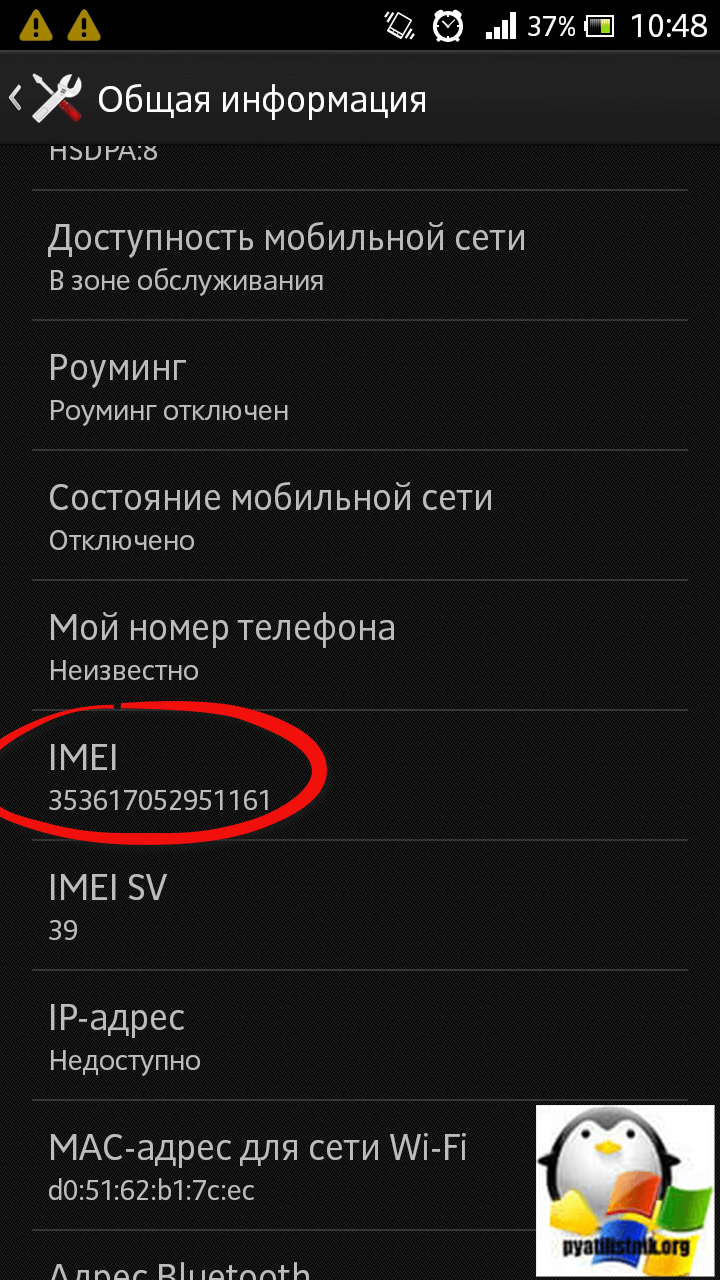
ტაბლეტზე, IMEI ჩანს გვერდით

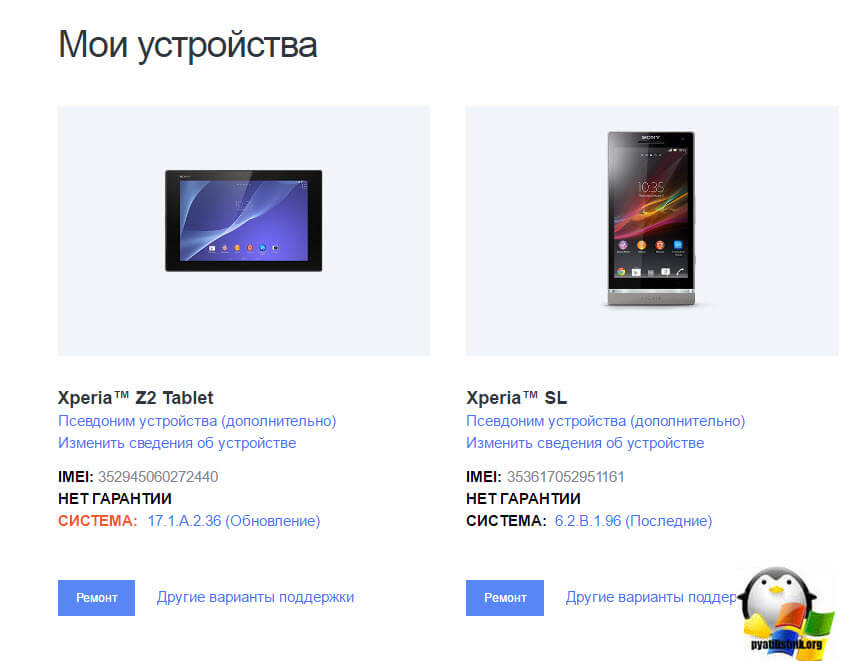
როგორ განაახლოთ ანდროიდი sony xperia
მოდით ახლა გადავხედოთ კითხვას, თუ როგორ უნდა განაახლოთ android sony xperia, არსებობს სამი ვარიანტი, პირველში შეიძლება გქონდეთ შეტყობინება პროგრამული უზრუნველყოფის ახალი ვერსიის ხელმისაწვდომობის შესახებ.

მეორე ვარიანტია გადახვიდეთ პარამეტრებზე > მოწყობილობის შესახებ > სისტემის განახლება, მისი დაინსტალირება შესაძლებელია აქედან, მაგრამ არა ყოველთვის.

არის შემთხვევები, როდესაც შეგიძლიათ ანდროიდის განახლება Sony Xperia-ზე მხოლოდ კომპიუტერისა და სპეციალური პროგრამული უზრუნველყოფის გამოყენებით.

Xperia Z2 Tablet sgp521-ზე ზუსტად მქონდა მოთხოვნა, გამომეყენებინა Xperia Campanion

Xperia Campanion-ის ჩამოსატვირთად მიჰყევით ბმულს http://support.sonymobile.com/ru/xperiaz2tablet/software/ არის ორი სადისტრიბუციო ნაკრები, ერთი MS სისტემებისთვის, მეორე Mac OS-ისთვის, ეს პროგრამა თავისუფლად შეიძლება დაინსტალირდეს Windows 10-ზე. .

მოდი ცოტა გითხრათ, რა არის Xperia Campanion, აპლიკაცია, რომელიც საშუალებას გაძლევთ უსაფრთხოდ და მარტივად განაახლოთ თქვენი ტაბლეტი ან ტელეფონი, დაიმახსოვროთ სიტყვა უსაფრთხოდ და მარტივად, საშუალებას გაძლევთ შექმნათ თქვენი მონაცემების სარეზერვო ასლი და აღადგინოთ საჭიროების შემთხვევაში.

როგორ დააინსტალიროთ Xperia Campanion, ვფიქრობ, აზრი არ აქვს, ყველაფერი რაც თქვენ უნდა გააკეთოთ არის რამდენჯერმე დააჭიროთ წინ.
როგორ განაახლოთ sony xperia კომპიუტერის საშუალებით
იმისათვის, რომ განაახლოთ Sony xperia კომპიუტერის საშუალებით, გაუშვათ Xperia Campanion და დააკავშიროთ თქვენი მოწყობილობა კომპიუტერს USB კაბელის საშუალებით, მე ჩავფლითებ Xperia Z2 Tablet sgp521-ს. Xperia Campanion-მა ავტომატურად აღმოაჩინა იგი და შესთავაზა განახლებების დაყენება. მინდა აღვნიშნო, რომ დაუყოვნებლივ არის შემოთავაზებული Android 6.0.1 firmware-ის დაყენება Build ნომრით 23.5.A.1.291. დააჭირეთ განახლება. თქვენ კვლავ შეგახსენებთ ახალი ვერსიის შესახებ და მოგთხოვთ დააწკაპუნოთ განახლებაზე.

გთხოვთ გაითვალისწინოთ, რომ თქვენი Android-ის განახლების შემდეგ, თქვენ ვერ შეძლებთ წინა ვერსიაზე დაბრუნებას.

თუ Windows Firewall-ის შეტყობინება გამოჩნდება, დააჭირეთ ნებას.

ზედა მარჯვენა კუთხეში გამოჩნდება Sony Xperia-სთვის პროგრამული უზრუნველყოფის ჩამოტვირთვის პროგრესის ზოლი.

როგორც კი firmware ჩამოიტვირთება, შეგატყობინებთ, რომ განახლების დროს არავითარ შემთხვევაში არ გათიშოთ მოწყობილობა, წინააღმდეგ შემთხვევაში მოგვიანებით მიიღებთ აგურს.

Android-ის განახლების მომზადება Sony Xperia-სთვის იწყება.


ინსტალაცია დაიწყო.

ფინალურ ეტაპზე ცოტა ლოდინი მოგიწევთ.

დაინსტალირებულია ყველა Android 6.0.1 Build ნომრით 23.5.A.1.291, გამორთეთ USB და ჩართეთ მოწყობილობა.
გთხოვთ, გაითვალისწინოთ, რომ თქვენი მოწყობილობის ჩართვას ცოტა მეტი დრო დასჭირდება და სერვისების პარამეტრები იქ იქნება გამოყენებული. თუ ყველაფერი მუშაობს თქვენთვის, მაშინ გილოცავთ, თუ არა, მაშინ წაიკითხეთ ქვემოთ მოცემული განყოფილება
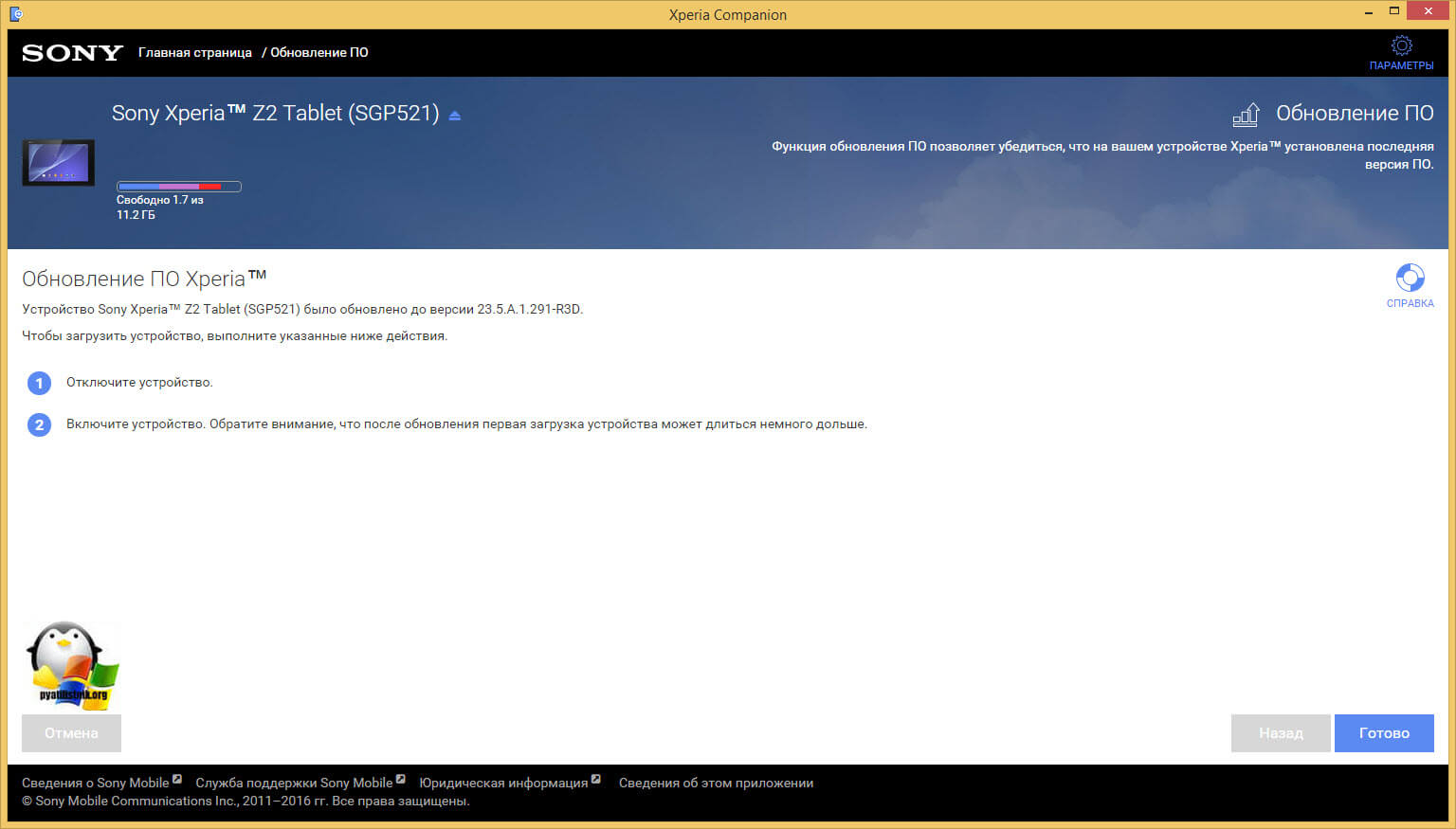
ციკლური გადატვირთვა Sony Xperia Z2 Tablet sgp521
სამწუხაროდ, მე მაქვს Android 6.0.1 Build ნომრით 23.5.A.1.291, რომელსაც მხოლოდ ხარვეზები და იმედგაცრუებები მოჰყვა, ის ნორმალურად განახლდა, მაგრამ იმ მომენტში, როდესაც ჩავრთავ ჩემს Xperia Z2 Tablet sgp521-ს, გადის დახრილი ეკრანი და გამოჩნდება ფანჯარა, რომელიც გაცნობს. ახალი ფუნქციები და სადაც მე არ დავაჭირე ეკრანზე, ჩემი ტაბლეტი გადატვირთვის რეჟიმში გადადის და ასე შემდეგ ციკლში, რომელსაც ჩვენ ვაკეთებთ პირველ რიგში.
Sony Xperia-ში ციკლური გადატვირთვა არის არასწორად დაყენებული პროგრამული უზრუნველყოფის ან დაზიანებული პროგრამული უზრუნველყოფის შედეგი, ჯერ სცადეთ ამის გამოსწორება Xperia Campanion-ში. მაგრამ ჯერ გამორთეთ თქვენი მოწყობილობა, ის ჩვეულებრივ არ მუშაობდა ჩემთვის ღილაკის გამოყენებით, ის კვლავ ჩართულია, კომბინაციამ დამეხმარა
ხმის გაზრდის ღილაკი + ჩართვის ღილაკი. ჩემი Xperia Z2 Tablet sgp521 ოდნავ ვიბრაცია და გამორთულია
გახსენით Xperia Campanion და იპოვეთ Software Recovery ელემენტი, რომელიც სწორედ ამ მიზანს ემსახურება.

თუ თქვენს კომპიუტერს აკავშირებთ ჩართულ მოწყობილობას, შეიძლება მიიღოთ შეცდომა
- მოწყობილობა უნდა განბლოკოს
- განათავსეთ თქვენი Xperia მოწყობილობა MTP რეჟიმში

ასე რომ, იმისათვის, რომ აღადგინოთ Android firmware Sony Experia-ზე, გამორთეთ მოწყობილობა, განსაკუთრებით თუ გაქვთ ციკლური გადატვირთვა. შემდეგი, დააწკაპუნეთ აქ მოპირდაპირე მხარეს თქვენი ტელეფონის ან ტაბლეტის აღსადგენად.

ახლა, როდესაც დარწმუნდებით, რომ მოწყობილობა გამორთულია კომპიუტერიდან, დააჭირეთ ხმის შემცირების ღილაკს და კვლავ დაუკავშირეთ კომპიუტერს USB-ის საშუალებით, დაიწყება Android firmware-ის აღდგენის ოსტატის გაგრძელება.

თქვენ უნდა დაეთანხმოთ, რომ თქვენი პერსონალური მონაცემები წაიშლება.

ჩვენ ვხედავთ, რომ მოწყობილობა მზად არის აღდგენისთვის.

ველოდებით ორ წუთს.

მოწყობილობას ვწყვეტთ კომპიუტერიდან და ვცდილობთ მის ჩართვას.

აღადგინეთ xperia firmware XperiFirm და FlashTool-ის გამოყენებით
თუ Xperia Campanion უტილიტა არ დაგეხმარათ, როგორც მე, და თქვენს Sony Xperia-ს აქვს ციკლური გადატვირთვა, მაშინ ვცდილობთ XperiFirm და FlashTool პროგრამების კომბინაციას. XperiFirm საჭიროა იმისათვის, რომ ჩამოტვირთოთ საჭირო firmware თქვენს კომპიუტერში და FlashTool გამოიყენებს ამ პროგრამულ უზრუნველყოფას.
XperiFirm პროგრამა
შეგიძლიათ ჩამოტვირთოთ XperiFirm უტილიტა ბმულიდან http://4pda.ru/forum/index.php?showtopic=592813 მიმდინარე ვერსია არის 5.0.0. Windows XP-ში რომ იმუშაოს, დაგჭირდებათ NET Framework 4.0 კომპონენტი, ხოლო Windows 7 NET Framework 4.6-ისთვის, 8 და 10-ში ყველაფერი უკვე დაინსტალირებულია. ეს პროგრამა დაგეხმარებათ ჩამოტვირთოთ უახლესი ოფიციალური firmware ვერსია; ქვემოთ დავწერ, თუ როგორ გადმოვწეროთ უფრო ძველი.
გახსენით XperiFirm, იპოვეთ თქვენი მოწყობილობა, შეარჩიეთ თქვენი რეგიონის firmware და დააჭირეთ ჩამოტვირთვა.

იმისათვის, რომ მოგვიანებით გადმოწეროთ ოფიციალური firmware, გაძლევთ ბმულს ცნობილ პორტალზე http://4pda.ru/forum/index.php?showtopic=567703 ამ შემთხვევაში თემა ეძღვნება Sony Xperia Tablet Z2.თქვენი მოწყობილობის მიხედვით, თქვენ ასევე შეგიძლიათ იპოვოთ ის იქ ძიებით.

Flashtool უტილიტა
შემდეგ თქვენ უნდა ჩამოტვირთოთ Flashtool პროგრამა ნებისმიერ მოწყობილობაზე საფონდო პროგრამული უზრუნველყოფის ციმციმისთვის (http://w3bsit3-dns.com/forum/index.php?showtopic=468628&st=0#entry22496817), ასევე სხვადასხვა ნაწილების ინსტალაციისთვის. firmware, შეგიძლიათ იპოვოთ იგი ზემოთ მოცემულ ბმულზე. მე ვერ ვხედავ აზრს იმის თქმაში, თუ როგორ დააინსტალიროთ Flashtool, უბრალოდ დააწკაპუნეთ მასზე რამდენჯერმე. მოდით გავუშვათ იგი.
აქ ჩვენ გვაქვს პროგრამასთან მუშაობის ორი ვარიანტი, პირველი არის .ftf ფორმატში firmware ფაილის შექმნა და თქვენს მოწყობილობაზე პროგრამული უზრუნველყოფის გამოყენება.
შექმენით .ftf ფაილი
Sony xperia-ში ციკლური გადატვირთვა განიხილება მისი ციმციმით, მოდით შევქმნათ იგი საწყისი ფაილებიდან. ველოდებით მოწყობილობის მონაცემთა ბაზის ჩატვირთვას.

დააწკაპუნეთ ინსტრუმენტები > პაკეტები > შექმნა

ველში აირჩიეთ წყაროს საქაღალდე, მიუთითეთ სად გაქვთ საქაღალდე გადმოწერილი XperiFirm-ის საშუალებით

თქვენ უნდა გქონდეთ ფაილები დამატებული საქაღალდეების სიაში, ახლა თქვენ უნდა დააჭიროთ Device ველს, რათა აირჩიოთ თქვენი მოწყობილობა, რომელსაც გააციებთ.

აირჩიეთ თქვენი სერია, ჩემი არის SGP5XX (მე მაქვს Xperia Z2 Tablet sgp521)


ახლა მთავარია ორი ველის შევსება:
- ბრენდინგი > ასამბლეის ლოკალიზაცია აქ
- ვერსია > firmware ვერსია

ყველა ეს მონაცემი ჩანს სახელწოდებაში SGP521_VMo RU-UA-KZ_1281-7867_23.5.A.1.291_R3D, სადაც ბრენდინგი იქნება RU-UA-KZ და ვერსია 281-7867_23.5.A.1.291_R3

აირჩიეთ ყველა ფაილი საქაღალდეების სიის პუნქტში და დააჭირეთ მარჯვენა ისარს.

firmware-ის შინაარსის ველში ნახავთ საქაღალდეების ჩამონათვალს firmware-დან და დააჭირეთ შექმნას. დაიწყება .ftf ფაილის აწყობა, რომელიც დაეხმარება sony xperia-ს აღდგენას.

თავად შეკრების პროცესს დაახლოებით წუთნახევარი სჭირდება.

ჩვენ ველოდებით, რომ გამოჩნდეს დასრულებული Bundle-ის შექმნა და თქვენ გეჩვენებათ გზა firmware-ისკენ.

როგორ აღვადგინოთ sony xperia
როგორ აღვადგინოთ sony xperia და ამოიღოთ მუდმივი გადატვირთვა. დავასრულეთ პირველი ეტაპი, მოვამზადეთ .ftf firmware ფაილი, თუმცა ინტერნეტში რომ იპოვით, მარტივად შეგეძლოთ მისი ჩამოტვირთვა. თქვენ შეგიძლიათ იპოვოთ ის გზაზე C:\Users\Your username\.flashTool\firmwares.

ჩვენ ვიწყებთ ყველაფრის ციმციმს, დააჭირეთ ელვის ხატულას და აირჩიეთ ფლეშმოდი

წყაროს საქაღალდის ველში დააყენეთ საქაღალდე თქვენი firmware-ით, მიუთითეთ რომელს ატვირთავთ. Wipe ველში თუ აირჩევთ: APPS_LOG, B2B, USERDATA, მაშინ Sony xperia firmware-ის განახლებისას წაშლით ყველა თქვენს პერსონალურ მონაცემს, დააკლიკეთ flash.
დარწმუნდით, რომ ფლეშის დაჭერამდე თქვენი მოწყობილობა უნდა იყოს გათიშული კომპიუტერიდან

თქვენ ნახავთ შეტყობინებას. ფაილების მომზადება ციმციმისთვის, მომზადება დაიწყო.

ველოდებით ფანჯარას, რომელშიც გეტყვიან, რომ დააჭიროთ ღილაკს და დაუკავშირდეთ USB-ს.

დაიწყება თქვენი მოწყობილობის ციმციმის პროცესი. თუ თქვენ მიიღებთ შეცდომას:
დაკავშირებული მოწყობილობისთვის საჭიროა დრაივერების დაყენება
თქვენ შეგიძლიათ იპოვოთ ისინი Flashtool-ის დრაივერების საქაღალდეში
მაშინ თქვენ არ გაქვთ ფლეშმოდის დრაივერები თქვენს სისტემაში, შეგიძლიათ იპოვოთ ისინი თქვენს კომპიუტერში, გზაზე C:\Flashtool\drivers

ჩვენ ვაინსტალირებთ დრაივერებს, თუ გაქვთ ოპერაციული სისტემა Windows 7, 8, 10, დააწკაპუნეთ მარჯვენა ღილაკით Flashtool-drivers.exe-ზე და აირჩიეთ თვისებები.

გადადით თავსებადობის ჩანართზე და მონიშნეთ ორი ველი:
- გაუშვით პროგრამა თავსებადობის რეჟიმში > Windows Vista
- გაუშვით ეს პროგრამა ადმინისტრატორის სახით

თუ ამას არ გააკეთებთ, დრაივერის ინსტალაციის დროს მიიღებთ DPinst.exe შეცდომა

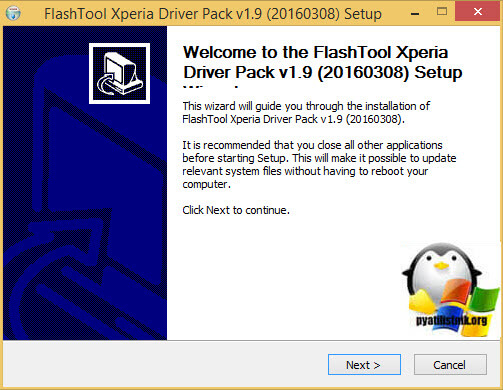
აირჩიეთ Flashmode Drivers, Flashboot Drivers და დრაივერები თქვენი მოწყობილობისთვის.

შედეგად, გამოჩნდება ფანჯარა დრაივერის ინსტალაციის ოსტატით, დააჭირეთ შემდეგს და დაეთანხმეთ ინსტალაციას.
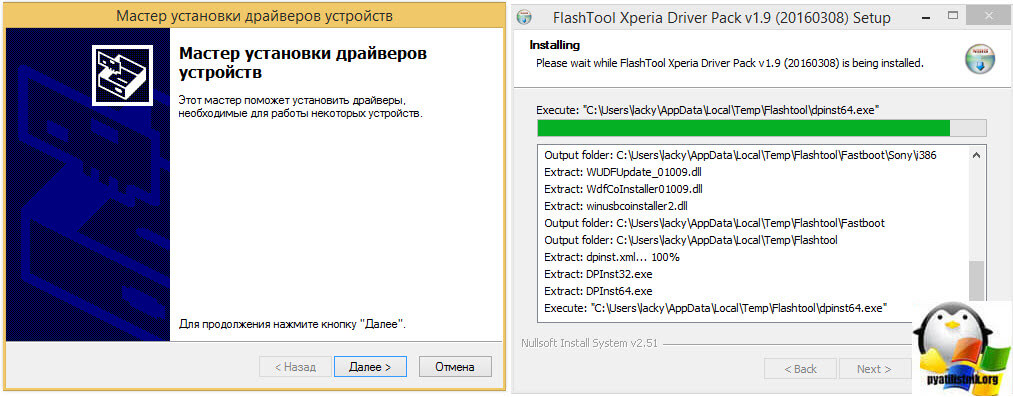
ERROR - ვერ მოიძებნა შესატყვისი კონფიგურაცია. ჩექმის მიწოდების გამოტოვება
ERROR - შეცდომა ციმციმებს. შეწყვეტილი.
მე ნამდვილად არ მესმის, რატომ ხდება ეს, მაგრამ მე გეტყვით, როგორ გამოვედი მისგან.

ERROR - ვერ მოიძებნა შესატყვისი კონფიგურაცია. მე ავუარე ჩატვირთვის მიწოდების გამოტოვებას ამ მეთოდის გამოყენებით, მხოლოდ ბირთვის, დანაყოფის და სისტემის ციმციმებს მოვახდინე მომხმარებლის ყველა მონაცემის წაშლა, თუ ეს არ გამოდგება, მაშინ შეგიძლიათ ჯერ მხოლოდ ბირთვის გადატვირთვა, შემდეგ კი Kernel, Partition და System.

საბოლოოდ, მე მივიღე Sony xperia firmware.

ჩვენ ყველა ველოდებით საბოლოო ფრაზას Flashing დასრულდა.

ჩვენ ყველანი ჩავრთავთ თქვენს მოწყობილობას და ვამოწმებთ, ყველაფერი მუშაობდა ჩემთვის, სიმ ბარათიც კი გამოჩნდა.

